CAD如何绘制单个标注箭头?
CAD是一款常用的绘图软件,掌握CAD的操作技巧可以帮助我们有效提高绘图效率。我们可以使用CAD的绘图工具,绘制出我们想要的各种各样的图形。并且在绘制完图形后,我们都会进行标注。可是CAD中没有专门绘制箭头的工具,我们要如何画出单个箭头呢?下面小编要给大家介绍绘制单个标注箭头的操作方法,需要的小伙伴可以参考一下。
1.首先,打开中望CAD软件,进入绘图区域,我们使用直线工具,简单绘制出一个三角形。
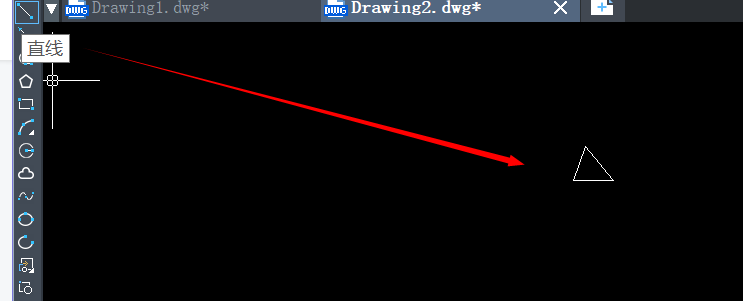
2.接着,选择功能区的【工具】,在联级菜单栏中点击【草图设置】。
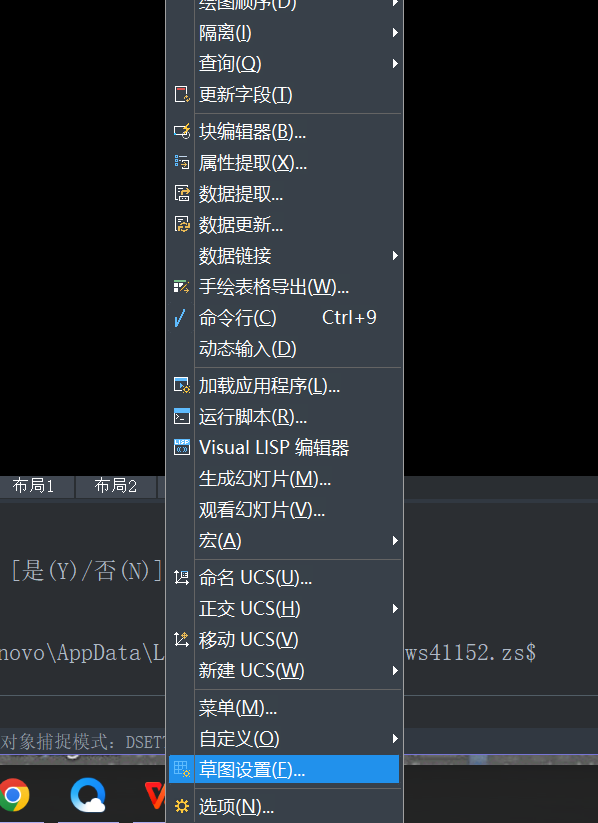
3.在弹出的窗口中点击【对象捕捉】,勾选【中点】,点击确认。
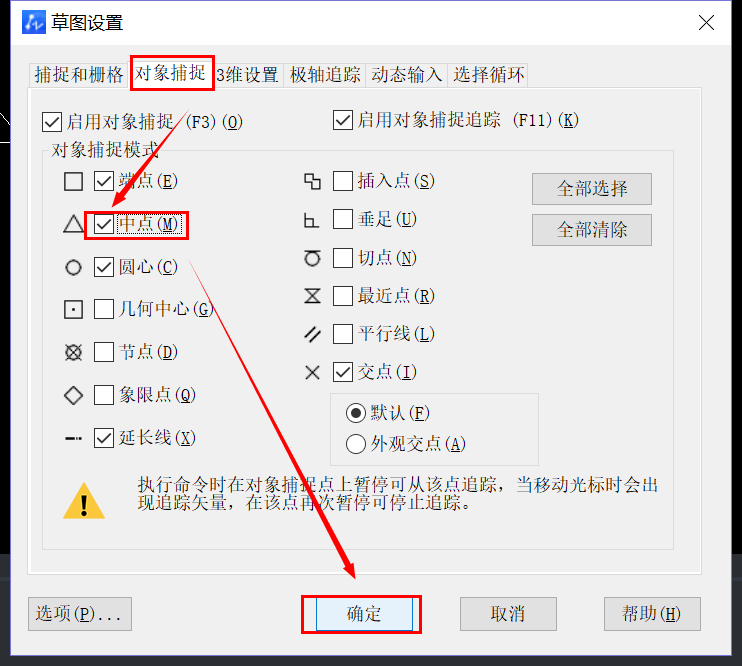
4.然后进入绘图区域左侧工具栏中选择【直线工具】,根据刚刚勾选的中点提示,可以很快找到三角形的中点。
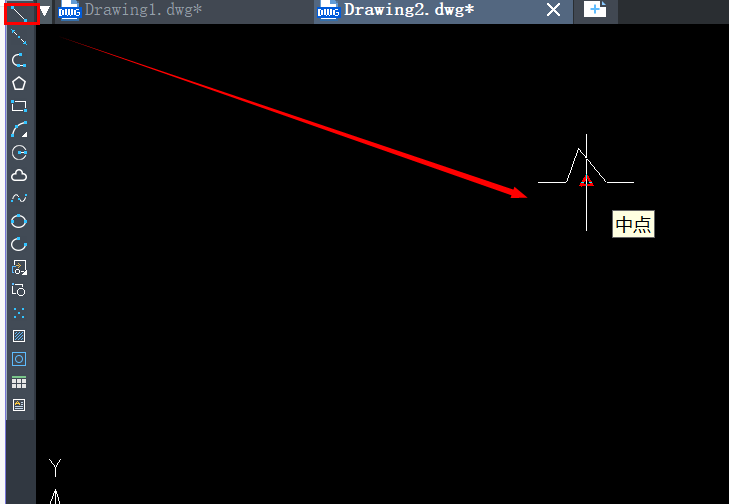
5.在找到的中点处绘制一条直线,最后进行【填充】即可得到我们需要的单个箭头标注。
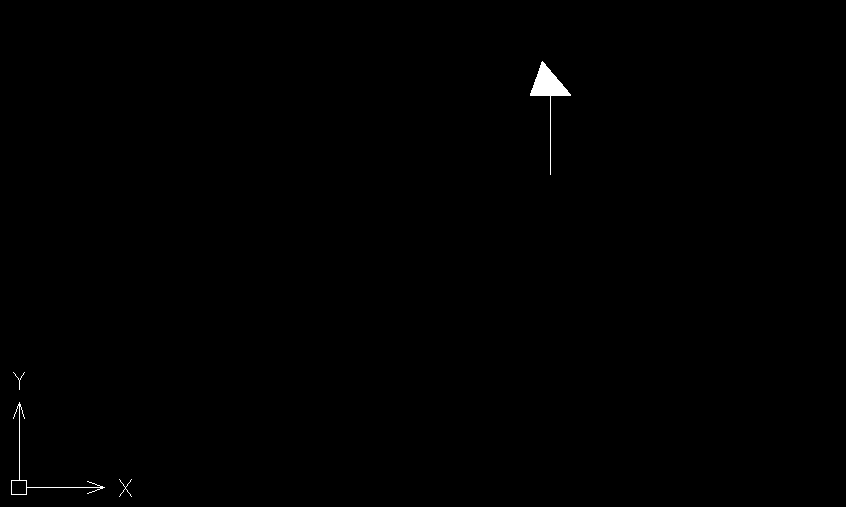
以上就是有关绘制单个标注箭头操作方法的全部内容分享,是不是很简单呢?你们学会了吗?希望能够帮助到大家。更多CAD资讯敬请关注中望CAD官网,小编将持续更新推送,丰富教程内容不要错过哦。
推荐阅读:CAD
推荐阅读:三维CAD
·中望软件荣获“2023中国版权影响力企业”奖项2023-11-23
·“中望CAD+智慧途思PRtools”解决方案,助力工艺工程师高效设计2023-11-21
·助力四川新型工业化发展:中望举办高峰论坛,探讨自主工软与数智设计2023-11-10
· “真自主”才敢说“更硬核”,中望自主3D内核助力企业数字化发展2023-11-01
·中望联合构力科技打造“中望CAD+PKPM审查软件”解决方案,推进审图流程全国产化2023-10-25
·中望软件全资收购英国商业流体仿真软件PHOENICS 持续完善多学科多物理场仿真解决方案2023-10-08
·人才培养 笃行不怠 | 国家工业软件行业产教融合共同体第一次理事会工作会议成功举办2023-10-09
·中望软件联合新硕科技打造全国产五金模具设计系统,助力模具企业降本增效2023-09-07
·玩趣3D:如何应用中望3D,快速设计基站天线传动螺杆?2022-02-10
·趣玩3D:使用中望3D设计车顶帐篷,为户外休闲增添新装备2021-11-25
·现代与历史的碰撞:阿根廷学生应用中望3D,技术重现达·芬奇“飞碟”坦克原型2021-09-26
·我的珠宝人生:西班牙设计师用中望3D设计华美珠宝2021-09-26
·9个小妙招,切换至中望CAD竟可以如此顺畅快速 2021-09-06
·原来插头是这样设计的,看完你学会了吗?2021-09-06
·玩趣3D:如何使用中望3D设计光学反光碗2021-09-01
·玩趣3D:如何巧用中望3D 2022新功能,设计专属相机?2021-08-10
·CAD显示缺少系统字体怎么添加2023-09-07
·CAD中如何绘制八边形?2022-07-13
·CAD怎样缩小十字光标?2020-02-27
·如何使用CAD的分解命令2021-10-20
·CAD如何旋转视口而模型里不变2019-01-25
·CAD中如何做斜线标注?2022-07-07
·CAD怎样快速有效的计算面积?2020-04-07
·如何设置CAD图形的厚度2018-04-13
微信
咨询
客服
Top

中望软件技术